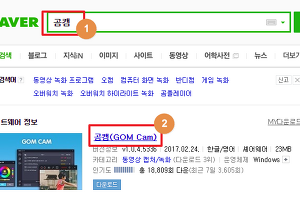PC이름바꾸기 (윈도우10버전)
- IT 백과사전
- 2017. 3. 26. 05:08
안녕하세요 생꿀입니다.
오늘은 PC이름바꾸기 방법에 대해서 알아보겠습니다.
PC이름은 처음에는 어디에서 샀는지 따라 이름이 정해져서 나옵니다.
다 그렇지는 않는데 엘지 컴퓨터면 LG-1 또는 삼성 컴퓨터를 샀으면 SAMSUNG -1
뭐 이런식으로 아무렇게나 적혀 있습니다.
이렇게 적혀 있는 이름을 자신의 마음대로 바꾸는 방법에 대해서 살펴보겠습니다.
생각보다 간단해서 제가 적은 글이나
함께 첨부한 유튜브 동영상만 참조하시면 어렵지 않게 따라하실 수 있을거에요 :)
1. 이름 바꾸기 영상 설명으로 보자
: 먼저 영상으로 찍어봤습니다.
이걸 기반으로 글을 적었으니, 영상으로 먼저 보시는게 이해는 빠르실것 같아요!!
영상을 보시지 않는 분들은 아래의 사진 설명을 보시면 됩니다. :)
2. 사진으로 설명하기
1) 왼쪽 아래에 윈도우 시작 버튼을 눌러주세요.
2) 그런 후 톱니바퀴 모양의 설정 버튼을 누릅니다.
1) 그러면 이렇게 WINDOWS 설정 창이 나옵니다.
2) 이번에는 [시스템]창으로 갑니다.
1) 시스템 창에서 맨 아래쪽으로 이동을 해주세요.
2) [정보] 탭을 선택합니다.
3) 그러면 첫 번째로 PC이름 바꾸기가 짠 하고 나타납니다.
ㅋㅋㅋㅋㅋㅋㅋㅋ
저기에 자신이 원하는 이름을 적으신 후
다음 버튼을 누르면 모든 과정이 끝이납니다.
3. PC 설명 넣어보기
1) 이번에는 PC 설명 넣어보기 입니다.
아무 폴더나 열고 내 PC 아이콘을 찾습니다.
2) 마우스 우클릭 - 속성을 선택해 주세요.
1) 시스템 창이 나오면 거의 끝입니다.
2) 오른쪽을 보시면 설정 변경이 있어요!!
1) 설정변경 창이 나왓습니다.
2) 첫번째 컴퓨터 이름 탭을 보시면 바로, 설명 적는 란이 있습니다.
저는 이곳에 나의 하나뿐인 컴퓨터라고 적었어요.
여러분들도 여러분들만의 컴퓨터 이름과 설명을 붙여보시기 바랍니다. :)
#. 관련 글
이상으로 윈도우 10 버전에서 PC이름바꾸기 방법을 어떻게 하는지 살펴봤습니다.
혹시나 제가 올린 사진과 글, 그리고 영상을 보시고, 이해가 잘안가시는 분들은
따로 댓글을 남겨주세요.
그럼 제가 문제점을 같이 고민하고 생각해 보겠습니다.
글이 도움이 되셨다면
좋아요&공유를 부탁드려요!
당신의 좋아요는 글쓴이에게 많은 도움이 됩니다.
'IT 백과사전' 카테고리의 다른 글
| nat service 삭제 하는 방법을 알아봐요 (0) | 2017.11.27 |
|---|---|
| 어도비 플래시 플레이어 다운로드 쉽게 따라하기 (0) | 2017.10.14 |
| 동영상 녹화 프로그램 곰캠 사용기 (0) | 2017.03.09 |
| 키보드 자판 오류 해결 5가지로 시도해봐요 (0) | 2017.02.11 |
| 한글이 안쳐질때 당황하지말고 따라하기 (0) | 2017.02.10 |
| 카스퍼스키 무료 버전 다운로드 쉽게 해봐요 (0) | 2017.02.03 |
| 백신 프로그램 추천 무료만 모았어요 (0) | 2017.02.02 |
이 글을 공유하기